Medir el tiempo de arranque en Windows con Windows Boot Timer
¿Alguna vez has medido el tiempo de arranque de tu PC? ¡Supongo que no! Bueno, aquí hay una utilidad simple llamada Temporizador de arranque de Windows( Windows Boot Timer) que puede interesarle. La utilidad de tiempo de arranque(Boot) de Windows es una útil utilidad de temporizador de arranque que se carga en la memoria cuando enciende su computadora y mide el tiempo total de arranque del sistema.
Una vez que se han cargado todos los procesos del sistema, la utilidad se elimina de la memoria del sistema y muestra el tiempo total de arranque. No se requiere instalación. Todo lo que necesita hacer es hacer doble clic en el ejecutable y al reiniciar; mostrará el tiempo que tarda su computadora en cargar Windows. No cuenta el tiempo que se tarda en pasar por el BIOS ni en el arranque del BIOS para obtener una contraseña .(BIOS)
Lamentablemente, el programa sin su consentimiento lo lleva al sitio del desarrollador para recibir comentarios y recomendaciones de productos.
Medir el tiempo de arranque de Windows
Descarga Boot Timer desde aquí(here)(here) . ¡También funciona con Windows 10 , Windows 8, Windows 7 y Windows Vista ! Guarde todo su trabajo y luego use esta utilidad.
Ejecute la utilidad descargada. Te pedirá permiso para reiniciar. Haga clic en Aceptar. (Click OK.)Al reiniciar, primero recibirá un mensaje que le pedirá que no use el mouse o el teclado durante un tiempo. Así que por favor adhiérase a él. Pronto(Soon) obtendrá un cuadro de diálogo que le indicará el tiempo de inicio(Boot) de Windows .
Aquí está mi tiempo de inicio habitual.
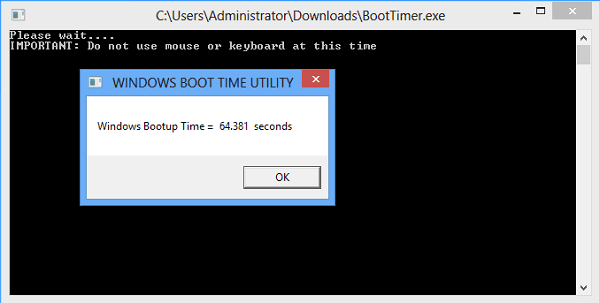
Y aquí están las lecturas después de que eliminé la entrada de inicio. Mi computadora pudo ahorrar un poco de tiempo.

- BootRacer es otra herramienta que te ayuda a medir el empate de las botas.
- AppTimer es un software gratuito que ejecutará un ejecutable, un número preestablecido de veces y luego medirá el tiempo que tarda en iniciarse cada vez.
- Soluto no solo medirá su tiempo de arranque, sino que también lo ayudará a optimizar aún más el tiempo de arranque.
SUGERENCIA(TIP) : vaya aquí si desea que el inicio, la ejecución y el apagado de Windows sean más rápidos(make Windows Startup, Run, Shutdown Faster) .
Related posts
Software gratuito para medir Boot or Startup Time en Windows 10
Cómo Time Boot y realizar una Boot Trace en Windows 10
Windows 10 atascado en Welcome screen
FaceTime Camera no funciona en Windows 10 con Boot Camp
¿Qué es el Fast Startup y cómo habilitarlo o deshabilitarlo en Windows 10?
Cómo deshabilitar Secure Boot en Windows 11/10
Cómo hacer un Hardware Clean Boot en Windows 10
Restaurar, Fix, Repair Master Boot Record (MBR) en Windows 10
Fix Error 1962, no se encuentra ningún sistema operativo en las computadoras Windows 10
Cómo usar Avast Boot Scan para eliminar Malware de Windows PC
Cómo habilitar o Disable Boot Log en Windows 11/10
Cómo cambiar la dirección de desplazamiento Trackpad en Windows 10 Bootcamp
Fix Boot Configuration Data File falta alguna información requerida
Cómo desinstalar Linux en Windows 10 Dual Boot setup
El impulso donde se instala Windows está bloqueado Windows 10
Fix Windows 10 no arrancará desde USB [SOLUCIONADO]
¿Qué es Windows 10 Boot Manager?
Cómo Boot a Safe Mode en Windows 10
Windows 10 no arrancará después de la restauración de System
Falta operando System NO Found error en Windows 11/10
